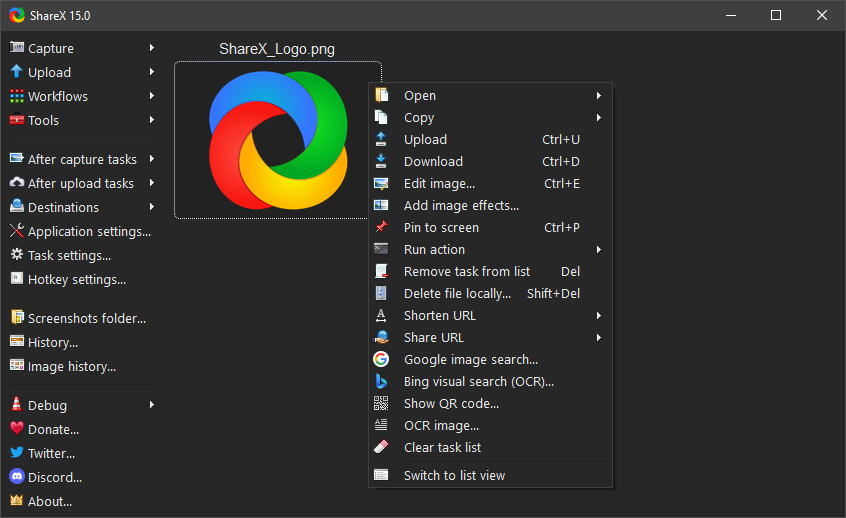ShareX to bezpłatne oprogramowanie do przechwytywania lub nagrywania dowolnego obszaru ekranu i udostępniania go jednym kliknięciem klawisza.
Oferuje prosty i w pełni funkcjonalny interfejs, zaawansowane opcje konfiguracyjne oraz różne metody wykonywania zrzutów ekranowych oraz nagrywania.
Korzystając z programu możemy wykonać zrzut z pełnego ekranu, jego dowolnego fragmentu lub z włączonego, aktywnego okna. ShareX pozwala też tworzyć zrzuty ekranowe w różnych kształtach (prostokątnych, trójkątnych itp.), a także posiada wbudowane narzędzie do nagrywania sekwencji wideo z dowolnego zaznaczonego obszaru na pulpicie. Dzięki temu możemy stworzyć prezentację lub demonstrację albo wideo poradnik.
Po wykonaniu zrzutu ekranowego, program automatycznie tworzy plik graficzny i wysyła go do wybranego przez użytkownika serwera / portalu internetowego – picasaweb.google.pl, uploadscreenshot.com, twitpic.com, twitsnaps.com, flickr.com czy imageshack.us. Następnie możemy z poziomu programu skopiować adres wysłanego zrzutu i udostępnić znajomym lub na dowolnym forum internetowym.
Użytkownicy mogą również dodawać adnotacje, znaki wodne do przechwyconych zrzutów ekranowych, a także drukować zdjęcia i wykonywać szereg innych operacji, w tym między innymi przesyłać pliki do serwerów FTP lub do innych aplikacji udostępniających dane użytkownika na zewnętrznych portalach (Dropbox).
Umożliwia przesyłanie obrazów, tekstu i innych typów plików do ponad 80 obsługiwanych miejsc docelowych, spośród których możesz wybierać.
Główne metody przechwytywania między innymi:
- Pełny ekran
- Aktywne okno
- Aktywny monitor
- Menu okna
- Menu monitora
- Region
- Nagrywanie ekranu
- Nagrywanie ekranu (GIF)
- Przechwytywanie strony internetowej
- Przechwytywanie tekstu (OCR)
- Automatyczne przechwytywanie
Istnieje wiele konfigurowalnych ustawień przechwytywania ekranu, takich jak pokazywanie kursora, przechwytywanie przezroczystego okna, opóźnione przechwytywanie, wybór wielu regionów o różnych kształtach itp.
Po przechwyceniu można wykonać następujące zautomatyzowane zadania:
- Pokaż menu szybkich zadań
- Pokaż okno „Po przechwyceniu”.
- Efekty graficzne/znak wodny
- Komentarz do obrazu
- Kopiowanie obrazu do schowka
- Wydrukuj obraz
- Pokaż plik w eksploratorze
- Rozpoznaj tekst (OCR)
Na przykład przechwycony obraz można otworzyć w edytorze obrazów, a następnie obraz można automatycznie zapisać na dysku twardym i przesłać do wybranego miejsca docelowego.